Како отказати заказани Цхкдск у оперативном систему Виндовс 10
Мисцелланеа / / November 28, 2021
Препоручљиво је да с времена на време проверите да ли диск има грешака покретањем Цхецк Диск (Цхкдск) јер може поправите грешке у погону што побољшава перформансе вашег система и осигурава несметан рад вашег рада система. Понекад не можете да покренете Цхкдск на активној партицији да бисте покренули проверу диска да диск треба да буде искључен, али ово је није могуће у случају активне партиције, због чега је Цхкдск заказан за следеће поновно покретање или покретање у Виндовс-у 10. Такође можете заказати да се диск проверава помоћу Цхкдск-а при покретању или следећем поновном покретању помоћу команде „цхкдск /Ц“.

Сада је понекад провера диска омогућена при покретању, што значи да ће сваки пут када се ваш систем покрене, сви ваши диск драјвови бити проверено да ли има грешака или проблема, што траје доста времена и нећете моћи да приступите свом рачунару док се не провери диск комплетан. Подразумевано, можете прескочити ову проверу диска притиском на тастер испод 8 секунди при покретању, али већину времена то није могуће јер сте потпуно заборавили да притиснете било који тастер.
Иако је Цхецк Диск (Цхкдск) згодна функција и покретање провере диска при покретању је веома важно, неки корисници више воле да покрећу верзију ЦхкДск на командној линији током које можете лако да приступите свом ПЦ. Такође, понекад корисници сматрају да је Цхкдск при покретању веома досадан и дуготрајан, тако да не троше време да видимо како да откажете заказани Цхкдск у оперативном систему Виндовс 10 уз помоћ доле наведених Приручник.
Садржај
- Како отказати заказани Цхкдск у оперативном систему Виндовс 10
- Метод 1: Откажите заказани Цхкдск у оперативном систему Виндовс 10 у командној линији
- Метод 2: Откажите заказану проверу диска и вратите подразумевано понашање у командној линији
- Метод 3: Откажите заказани Цхкдск у оперативном систему Виндовс 10 у регистру
Како отказати заказани Цхкдск у оперативном систему Виндовс 10
Обавезно креирајте тачку враћања за случај да нешто крене наопако.
Пре свега, да видимо како да проверимо да ли је диск заказан за проверу при следећем поновном покретању:
1. Отворите командну линију. Корисник може извршити овај корак тражењем 'цмд' а затим притисните Ентер.

2. Унесите следећу команду и притисните Ентер:
цхкнтфс дриве_леттер:
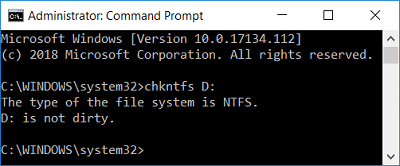
Белешка: Замените дриве_леттер: стварним словом диск јединице, на пример: цхкнтфс Ц:
3. Ако добијете поруку да је „Погон није прљав” онда то значи да Цхкдск није заказан при покретању. Такође морате ручно да покренете ову команду на свим словима диск јединице да бисте били сигурни да је Цхкдск заказан или не.
4. Али ако добијете поруку која каже „Цхкдск је ручно заказан за покретање при следећем поновном покретању на волумену Ц:” онда то значи да је цхкдск заказан на Ц: диску при следећем покретању.
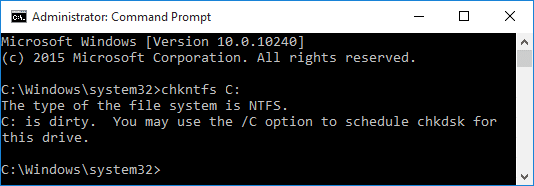
5. Сада, хајде да видимо како да откажемо заказани Цхкдск помоћу метода наведених у наставку.
Метод 1: Откажите заказани Цхкдск у оперативном систему Виндовс 10 у командној линији
1. Отворите командну линију. Корисник може извршити овај корак тражењем 'цмд' а затим притисните Ентер.
2. Сада да бисте отказали заказани Цхкдск при покретању, откуцајте следећу команду у цмд и притисните Ентер:
цхкнтфс /к дриве_леттер:
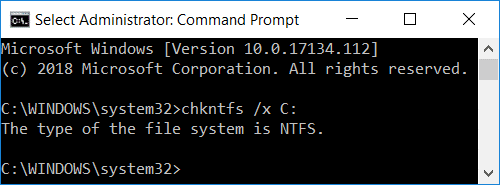
Белешка: Замените дриве_леттер: стварним словом диск јединице, на пример, цхкнтфс /к Ц:
3. Поново покрените рачунар и нећете видети никакву проверу диска. Ово је Како отказати заказани Цхкдск у оперативном систему Виндовс 10 користећи командну линију.
Метод 2: Откажите заказану проверу диска и вратите подразумевано понашање у командној линији
Ово ће вратити машину на подразумевано понашање и све диск јединице су означене при покретању.
1. Отворите командну линију. Корисник може извршити овај корак тражењем 'цмд' а затим притисните Ентер.
2. Унесите следећу команду у цмд и притисните Ентер:
цхкнтфс /д
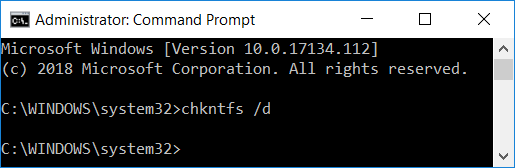
3. Поново покрените рачунар да бисте сачували промене.
Метод 3: Откажите заказани Цхкдск у оперативном систему Виндовс 10 у регистру
Ово ће такође вратити машину на подразумевано понашање и све диск јединице које су проверене при покретању, исто као и метод 2.
1. Притисните тастер Виндовс + Р, а затим откуцајте регедит и притисните Ентер да отворите уређивач регистра.

2. Идите до следећег кључа регистратора:
ХКЕИ_ЛОЦАЛ_МАЦХИНЕ\СИСТЕМ\ЦуррентЦонтролСет\Цонтрол\Сессион Манагер
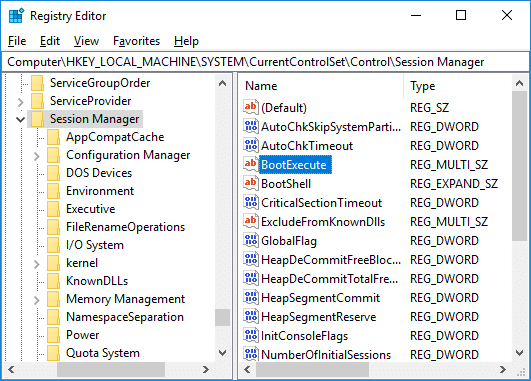
3. Уверите се да изаберете Сессион Манагер, а затим у десном окну прозора кликните двапут на „БоотЕкецуте“.
4. У поље података вредности „БоотЕкецуте“ копирајте и налепите следеће и кликните на ОК:
аутоцхецк аутоцхк *
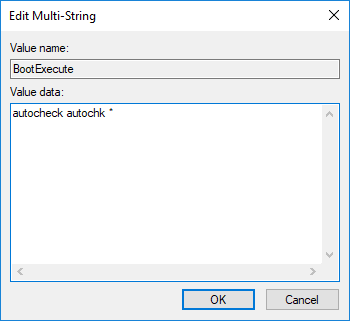
5. Затворите регистар и поново покрените рачунар.
Препоручено:
- Прочитајте евиденцију прегледача догађаја за Цхкдск у оперативном систему Виндовс 10
- Дозволите или забраните апликацијама приступ камери у оперативном систему Виндовс 10
- 4 начина да покренете проверу грешака на диску у оперативном систему Виндовс 10
- Омогућите или онемогућите Цапс Лоцк тастер у оперативном систему Виндовс 10
То је оно што сте успешно научили Како отказати заказани Цхкдск у оперативном систему Виндовс 10 али ако и даље имате питања у вези са овим водичем, слободно их поставите у одељку за коментаре.



